win7系统开启“防止媒体流共享”的设置教程
发布日期:2019-04-23 作者:win10纯净版 来源:http://www.wp10.cc 复制分享
win7系统开启“防止媒体流共享”的设置教程??
在win7系统中,自带有媒体流共享功能,可以与统一网络中的其他计算机和设备共享windows media player中的数字媒体内容,但是许多用户觉得这样会泄露隐私,那么要怎么开启“防止媒体流共享”呢?下面给大家讲解一下句的解决方法吧。
1、在win7系统下,按住键盘的“win+R”快捷组合键,打开“运行”对话框;
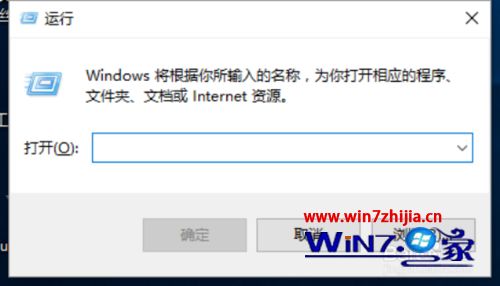
2、在打开的“运行”对话框中,输入“gpedit.msc”命令,然后再点击“确定”按钮;
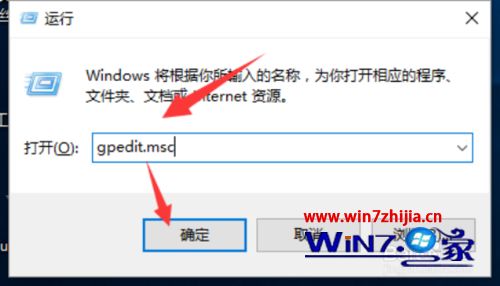
3、点击确定按钮后,这个时候会打开“本地组策略编辑器”对话窗口;
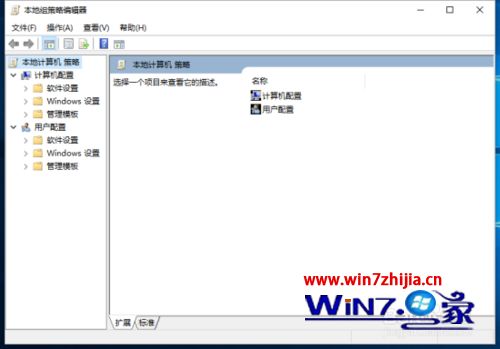
4、在本地组策略编辑器窗口的左侧小窗口中,依次展开“计算机配置-->管理模版-->windows组件”选项;

5、在“windows组件”选项右侧窗口,找到“windows Media player”选项选中并双击鼠标左键将其打开;
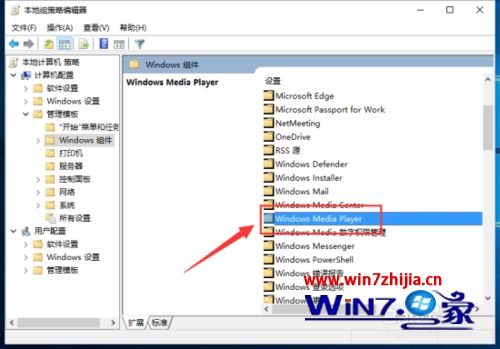
6、进入“windows Media player”选中其右侧窗格中的“阻止媒体共享”,再点击“策略设置”选项命令;
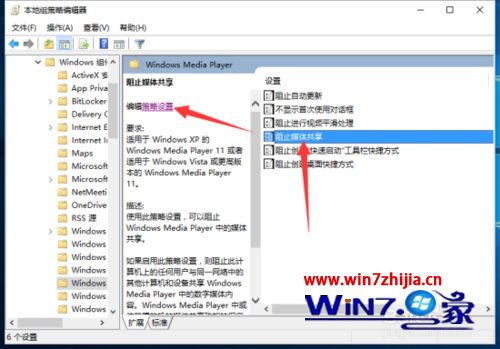
7、在打开的“阻止媒体共享”对话窗框中,将其设置更改为“已启用”选项,然后在点击“应用-->确定”按钮退出即可。
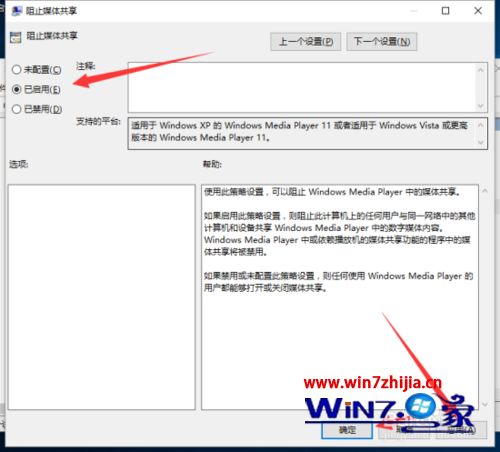
关于win7系统开启“防止媒体流共享”的方法就给大家讲解到这边了,有需要的用户们可以参照上面的方法步骤来进行操作吧。
栏目专题推荐
- 通用系统
- 系统城win8系统下载
- 小白菜win8系统下载
- u启动win10系统下载
- 完美重装系统
- 系统兔win10系统下载
- 360一键重装系统
- 小黑u盘启动盘制作工具
- 浩海win8系统下载
- 萝卜花园装机助手
- 企业版装机大师
- 韩博士装机助理
- 小黑一键重装系统
- 通用重装系统
- 魔法猪系统
win10纯净版推荐
- 番茄家园教你win8系统打开软件提示Activex部件不能创建对象的技巧
- win公文包如何用?告诉你电脑里的公文包如何用
- 黑云细说win10系统电脑文件损坏报错导致无法进入系统的办法【图文】
- 帮您还原win8系统Macromedia Flash8界面显示异常的的技巧
- 快速解答win10系统ie10浏览器滚动栏有黑线的技巧
- 微软发布win7 Build 17107更新:调整更新时电源管理状态的详细步
- Microsoft为何在win 7中重新启用Cortana功能
- [已处理]win7开机黑屏没有任何显示
- 大师教您win10系统提示“无法删除文件:无法读源文件或磁盘”的方案
- win10系统打开服务提示错误1068依赖服务或组无法启动的教程
- win10系统麦克风总是自动调节音量的操作教程
- 怎么安装win7(21H1)升级
热门教程
- 小马教你win10系统更新显卡驱动之后导致出现花屏现象的步骤
- win10系统打开Adobe Audition提示“Adobe Audition 找不到所支持的音
- 深度技术处理win10系统补丁KB31616410更新缓慢的问题
- [已处理]win7开机黑屏没有任何显示
- 大神演示win8系统u盘无法删除文件夹提示目录不是空的的的步骤
- 谷歌正在开发新功能:未来win7系统或可使用谷歌账户进行登录的修
- win10系统灰鸽子病毒的危害和清理的解决教程
- 老司机帮你win10系统电脑总弹出你的电脑遇到问题需要重新启动的方案
- 小编修复win8系统文件夹共享按钮是灰色不可用的方案
- 3gpp怎么转mp3_win10 64位系统将3gpp格式文件转换为Mp3格式办法
- win10系统内置诊断工具解决电脑音箱没有声音的解决步骤
- 大师修复win10系统打开游戏后音乐声音会变小的教程
- 技术编辑解决win10系统开启自动连接无线网络的教程
- 电脑公司解答win10系统剑网三卡机的问题
- win10系统安装搜狗输入法后不能用的操作教程
友情链接

